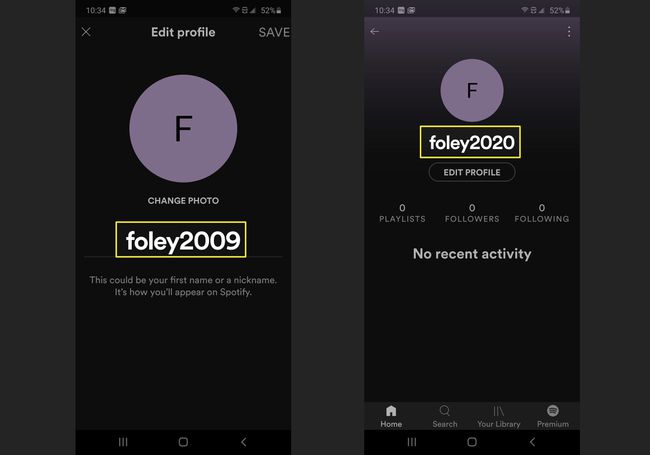Come cambiare il tuo nome utente Spotify
Cosa sapere
- Spotify non ti consente di modificare il nome utente generato casualmente, ma ci sono alcune soluzioni alternative.
- Crea un nome visualizzato personalizzato: vai a Impostazioni > Nome da visualizzare. Nella pagina del tuo profilo, tocca Modifica Profilo e modificare il nome visualizzato.
- Oppure collega il tuo account Spotify a Facebook per visualizzare il tuo Nome utente Facebook e immagine.
Questo articolo spiega cosa fare se non sei soddisfatto del Spotify nome utente che è stato generato casualmente quando tu registrato per un account Spotify con il tuo indirizzo email. Le opzioni includono la creazione di un nome visualizzato personalizzato, la registrazione di un nuovo account Spotify tramite Facebook, la connessione di un account Spotify esistente su Facebook e creare un nuovo account con un nuovo nome utente e trasferire il tuo playlist.
Iscriviti a Spotify con Facebook per ottenere quel nome utente
Ecco come registrarsi per un nuovo account Spotify utilizzando Facebook:
-
Vai al sito di Spotify e seleziona il Iscriviti collegamento.

-
Selezionare Iscriviti con Facebook.
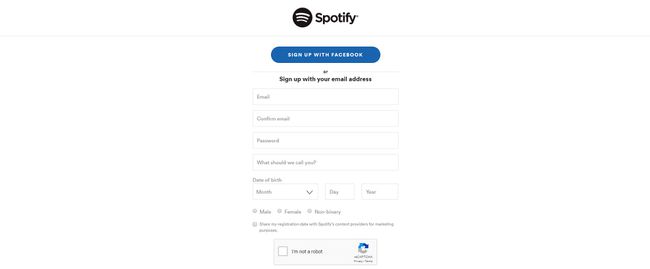
Inserisci i tuoi dati di accesso a Facebook e seleziona Accesso.
Come collegare Spotify a Facebook
Se hai già un account Spotify, puoi collegarlo a Facebook e visualizzare il tuo nome Facebook e l'immagine del profilo.
-
Apri l'app Spotify e vai su Impostazioni.
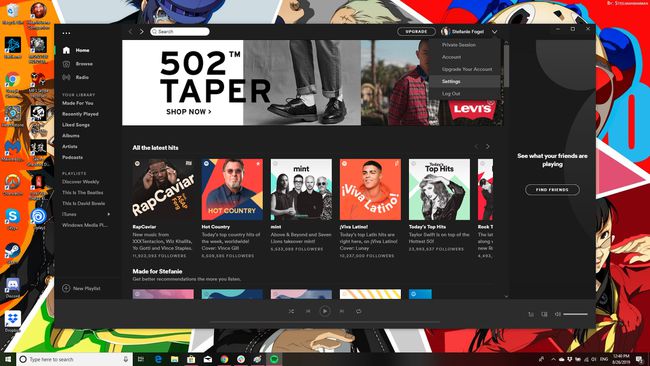
-
Vai al Facebook sezione sotto il Sociale intestazione e seleziona Connetti a Facebook.
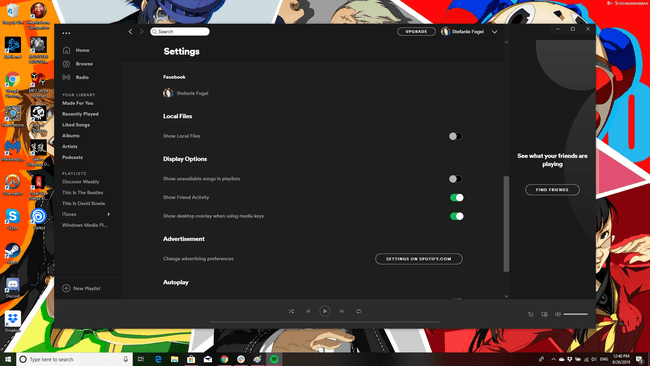
Inserisci i tuoi dati ed effettua il login.
Creare un nuovo account
Il sistema di Spotify mappa le playlist sugli account, il che rende difficile cambiare il tuo nome utente. Ma puoi creare un nuovo account con un nuovo nome utente, quindi contattare Assistenza clienti di Spotify team in modo che possano trasferire tutto, comprese le tue playlist, sul tuo nuovo account. Per fare ciò, devi prima chiudere il tuo attuale account Spotify. Se hai un abbonamento, dovrai annullarlo prima di chiudere l'account.
La chiusura del tuo account significa che perderai le tue playlist, i follower delle playlist e le tue raccolte di musica/libreria. Tuttavia, puoi contattare il team di supporto di Spotify per aiutarti a passare a un nuovo account entro sette giorni dalla chiusura di quello vecchio.
Fatto ciò, crea un nuovo account con il tuo nuovo nome utente. Tieni presente che non puoi utilizzare un nome utente due volte, anche se hai chiuso il vecchio account.
Cambia il tuo nome visualizzato
Sebbene non sia possibile modificare il nome utente Spotify, è possibile creare un nome visualizzato personalizzato che sostituisca il nome utente visualizzato nel profilo, nell'app, nelle playlist e nell'attività degli amici.
Non puoi accedere con il tuo nome visualizzato. Devi comunque utilizzare il tuo indirizzo email o il tuo nome utente.
Apri Spotify. Dovresti aprire automaticamente la Home page, ma se non lo fai, tocca Casa e poi tocca Impostazioni icona dell'ingranaggio.
In Impostazioni tocca il tuo Nome da visualizzare.
-
Sul tuo Profilo pagina, tocca Modifica Profilo.
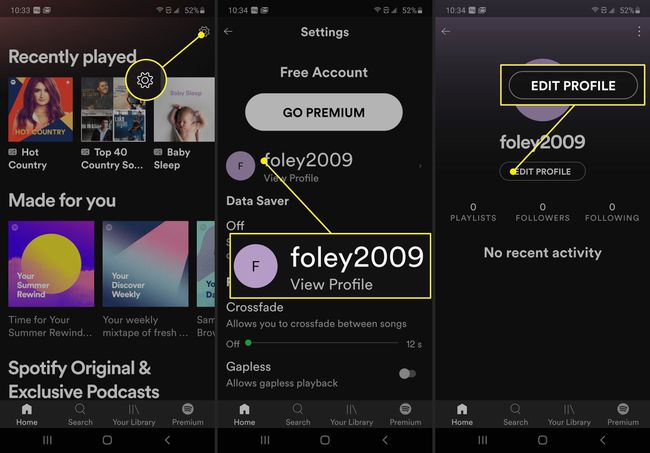
Sul Modifica Profilo pagina, evidenziare e quindi modificare il nome visualizzato, quindi toccare Salva.
-
Il tuo nuovo nome visualizzato verrà salvato e potrai chiudere l'app o tornare al Casa schermo.